iPhoneを初期化する方法!譲渡や下取り・売るときに知っておきたい手順まとめ

iPhoneは年に1、2回新しいモデルが登場しますが、その都度機種変更したり、携帯会社の2年縛りの関係で2年ごとに機種変更したりすると思います。
機種変更後、旧iPhoneを家族に譲渡したり、メルカリやヤフオク、中古ショップへ下取りに出す人もいるでしょう。
そこで、不要になったiPhoneを手放す時におこなう初期化方法について手順をまとめてみました。
初期化する前にバックアップを確認
旧iPhoneを初期化する前に、最新のバックアップがあるか確認してからおこなってください。
最新のバックアップが無い場合は、バックアップをおこなってからおこないましょう。
おすすめは、新しいiPhoneにバックアップデータを反映させ、問題ないことを確認してから旧iPhoneの初期化をおこなうと良いです。
もしバックアップが無い状態で初期化をおこなってしまうと、二度と復元することはできませんので注意が必要です。
iPhoneを初期化する方法
1設定アプリを開く
iPhoneを初期化する場合は、まずホーム画面にある「設定」をタップして開きます。
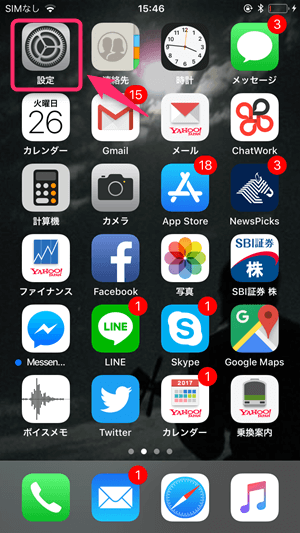
2「一般」を開く
「一般」という項目がありますので、タップして開きます。
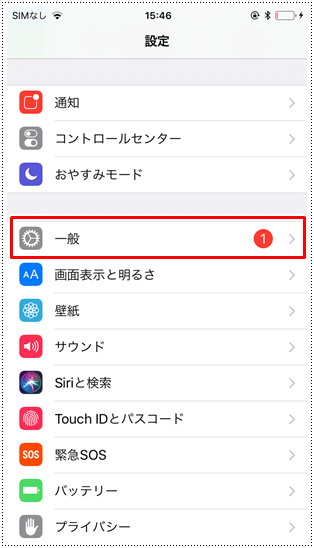
3「リセット」を開く
画面下部に「リセット」という項目がありますので、タップします。
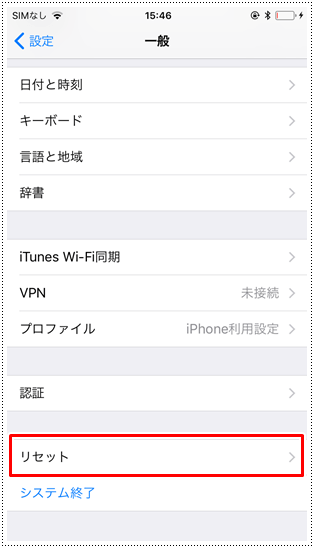
4「すべてのコンテンツと設定を消去」を開く
「すべてのコンテンツと設定を消去」項目をタップします。「すべての設定を消去」ではないので注意してください。
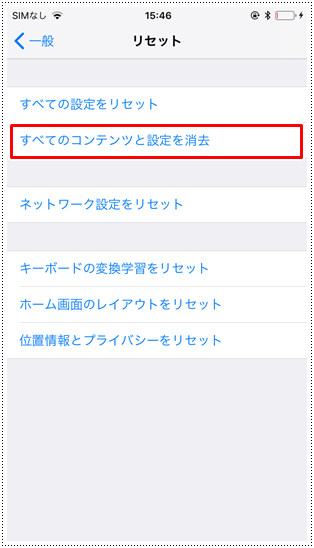
5「今すぐ消去」をタップ
バックアップデータと本体のデータに差異があると、バックアップをして消去するかのメッセージが表示されます。
バックアップが必要な場合は、「バックアップしてから消去」をタップしてください。今回は、「今すぐ消去」をタップして進めます。
※バックアップデータとの差異が無ければメッセージは表示されません。
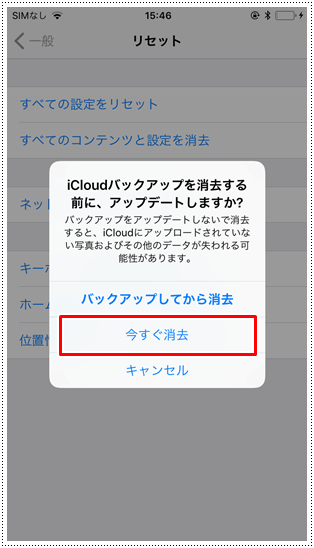
6「パスコード」を入力
パスコードを入力します。画面ロックを解除する時などに使用しているパスコードになります。
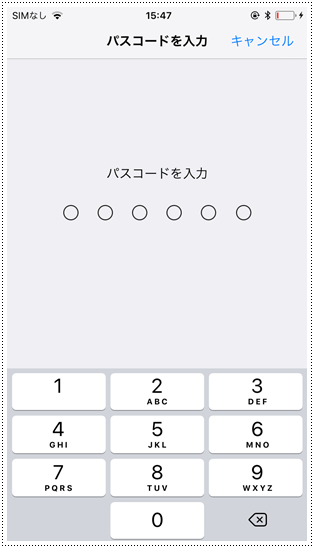
7機能制限の「パスワード」を入力
機能制限をかけている場合、ここで入力を求められます。機能制限をかけていない場合は表示されません。
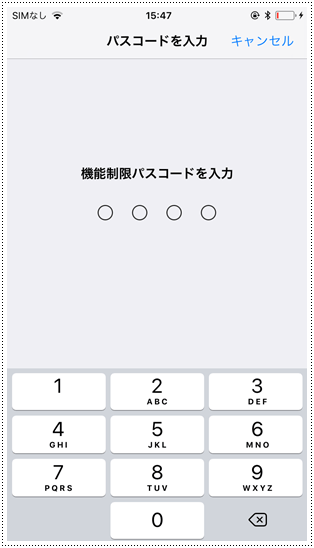
8「iPhoneを削除」をタップ
すべてのメディアとデータを削除し、すべての設定をリセットするにあたっての確認メッセージが表示されます。「iPhoneを消去」をタップします。
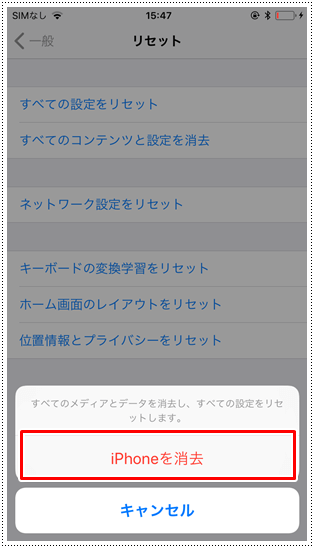
9再度「iPhoneを削除」をタップ
最終確認として、同じメッセージが表示されます。「iPhoneを消去」をタップすると消去処理にうつります。ですので、タップする前にバックアップが取れいているか最終確認してから「iPhoneを消去」をタップしてください。
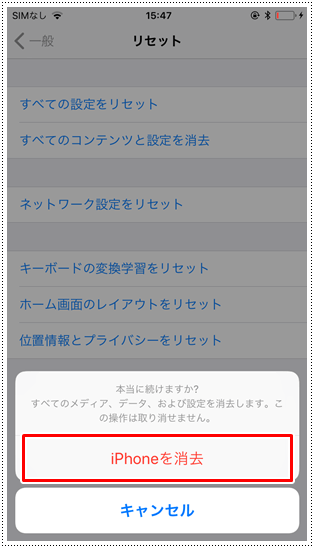
10黒い画面が表示され初期化スタート
黒い画面が表示され初期化がされます。初期化にかかる時間はiPhoneの場合20分ほどかかります。完了するまでまちましょう。

完初期化が完了すると「HELLO」画面
初期化が完了すると「HELLO」画面が表示されます。「HELLO」画面が表示されれば無事初期化は完了しています。

[ads]
まとめ
いかがだったでしょうか。iPhoneの初期化方法について解説しました。
中古ショップや下取りに出す場合、初期していないiPhoneは、情報漏えいの観点から引き取ってくれないところがほとんどです
必ず初期化をおこなってから譲渡するなり下取りに出すなりしましょう。

コメント
コメントを残す